Redragon S101 больше не работает, как исправить?
Разное / / March 16, 2022
Redragon — компания, занимающаяся компьютерной периферией, в основном занимающаяся мышью и клавиатурой для ПК. Redragon S101 — это сочетание проводной мыши и клавиатуры для ваших игровых потребностей. Он поставляется с молнией цветности и сверхбыстрой скоростью отклика. Однако многие пользователи сообщают, что Redragon S101 больше не работает. В этой статье мы коснемся причин этих проблем и, в конечном итоге, обсудим методы устранения неполадок.
Чтобы запустить Redragon S101 на вашем ПК, вам необходимо убедиться, что установлены правильные драйверы. В основном устаревшие драйверы являются основной причиной этой проблемы. Хотя это не единственная причина, так как есть и другие предпочтения, о которых вам нужно помнить.

Содержание страницы
- Redragon S101 больше не работает, как исправить?
- Проверить повреждение оборудования
- Используйте другой порт USB
- Включить клавиши клавиатуры
- Обновите драйверы
- Переинициировать драйверы
- Проверьте композитные драйверы USB
- Удалить обновление Windows 10 Anniversary edition
- Проверить повреждение оборудования
- Заключение
Redragon S101 больше не работает, как исправить?
Redragon S101 поставляется с различными наборами комбинаций Мышь + Клавиатура, но здесь мы обсудим проблему в основном с его клавиатурой, которая не работает и не регистрирует клавиши.
Проверить повреждение оборудования
Игровые клавиатуры имеют хороший срок службы, но если вы используете их агрессивно, они могут быть повреждены. Особенно с их соединительными проводами, если их часто дергать или дергать. Так что быстро проверьте соединительный кабель и посмотрите, нет ли там повреждений. Если вы обнаружите какой-либо износ в кабеле USB, вам нужно найти место.
Используйте другой порт USB
Если USB-порты вашего компьютера повреждены, загрязнены или заржавели, это может создать проблемы для правильной работы периферийных устройств. Пожалуйста, проверьте порт USB и тщательно очистите его салфеткой. Вы также можете подключить клавиатуру к другому USB-порту и проверить, помогает ли это.
Включить клавиши клавиатуры
клавиатура поставляется со специальными функциональными клавишами, которые могут включать или отключать нажатия клавиш. Это особенно полезно, когда вы делаете что-то важное, и вдруг к вам подходит ваш малыш или надоедливые братья и сестры.
Возможно, вы случайно включили эту функцию, и именно поэтому сейчас она не регистрирует никакие ключи. Вы можете включить или отключить клавиатуру, нажав клавишу Fn + клавишу F11.
Обновите драйверы
Вполне возможно, что драйверы вашей клавиатуры Redragon S101 повреждены или устарели. Поэтому вам необходимо обновить драйверы до последней версии.
Откройте Диспетчер устройств и перейдите к драйверам клавиатуры.

Здесь перейдите к драйверам клавиатуры и выберите вариант обновления. Убедитесь, что вы подключены к Интернету, чтобы Windows могла найти последние версии драйверов и установить их автоматически.
Переинициировать драйверы
Если обновление драйвера не помогает, возможно, вам придется повторно запустить драйвер. Это удалит все копии установленных драйверов клавиатуры и установит новую копию драйверов, чтобы решить любые проблемы, связанные с драйверами.
Объявления
Откройте Диспетчер устройств и перейдите к драйверам клавиатуры.

Здесь удалите все драйверы, связанные с клавиатурой.
Объявления
Теперь отключите клавиатуру от компьютера. Перезагрузите компьютер, отключите Интернет/Wi-Fi и подключите клавиатуру Redragon S101. Это заставит Windows установить локальные драйверы клавиатуры, что решит проблему.
Проверьте композитные драйверы USB
Если с драйверами вашей клавиатуры все в порядке, вам также необходимо убедиться, что драйверы USB-порта также работают. Во многих случаях порт, который вы используете для своей клавиатуры, устанавливает дополнительный драйвер с именем USB-адаптер ND-tech, который вызывает проблему.
Откройте Диспетчер устройств и перейдите в раздел Контроллеры универсальной последовательной шины.
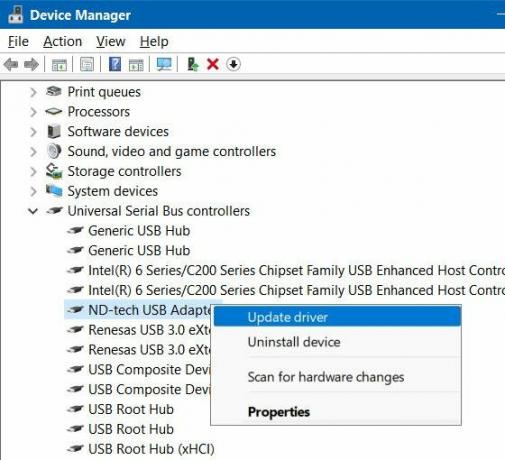
Здесь выберите USB-адаптер ND-tech и нажмите «Обновить драйвер».
На следующей вкладке выберите «Выполнить поиск драйвера на моем компьютере».

Теперь он покажет вам список доступных драйверов, выберите опцию «USB Composite Device» и нажмите кнопку «Далее».
Это установит драйверы USB-порта по умолчанию и, надеюсь, проблема с Redragon S101, которая больше не работает, будет решена.
Удалить обновление Windows 10 Anniversary edition
Многие пользователи сообщают, что проблема с клавиатурой возникла после того, как они обновили свою Windows 10 до юбилейной версии. После этого Microsoft выпустила множество исправлений и обновлений, поэтому обязательно обновите Windows до последней версии.
Проверить повреждение оборудования
Если ни один из вышеперечисленных способов у вас не работает, то вполне возможно, что ваша клавиатура имеет аппаратное повреждение. Обычно это происходит при повреждении водой, если вы случайно пролили сок или кофе на клавиатуру.
Если гарантийный срок на клавиатуру еще не истек, мы рекомендуем вам запросить замену или ремонт.
Заключение
Вот некоторые рабочие методы, чтобы исправить ошибку Redragon S101, которая больше не работает. В большинстве случаев проблема связана только с драйвером, но в некоторых случаях она может быть связана и с повреждением оборудования. Убедитесь, что вы правильно ухаживаете за клавиатурой и время от времени протирайте ее сухой тканью или салфеткой для поддержания надлежащей гигиены.



